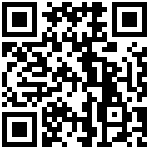学习bilibili视频https://www.bilibili.com/video/BV14u41147YH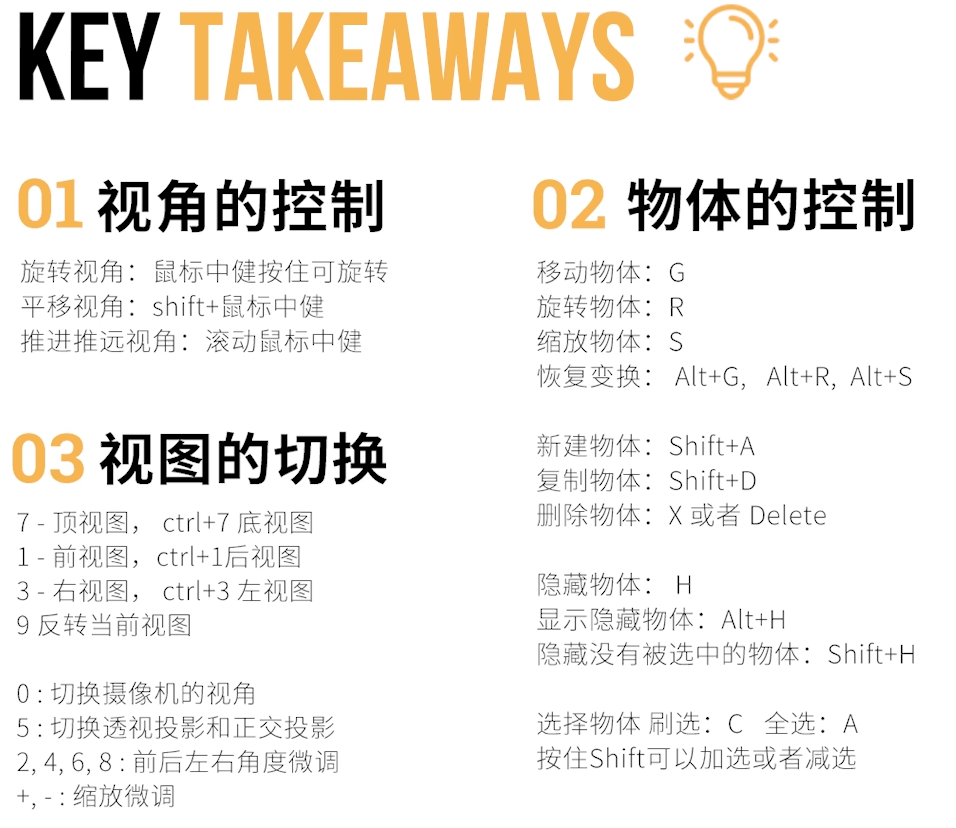
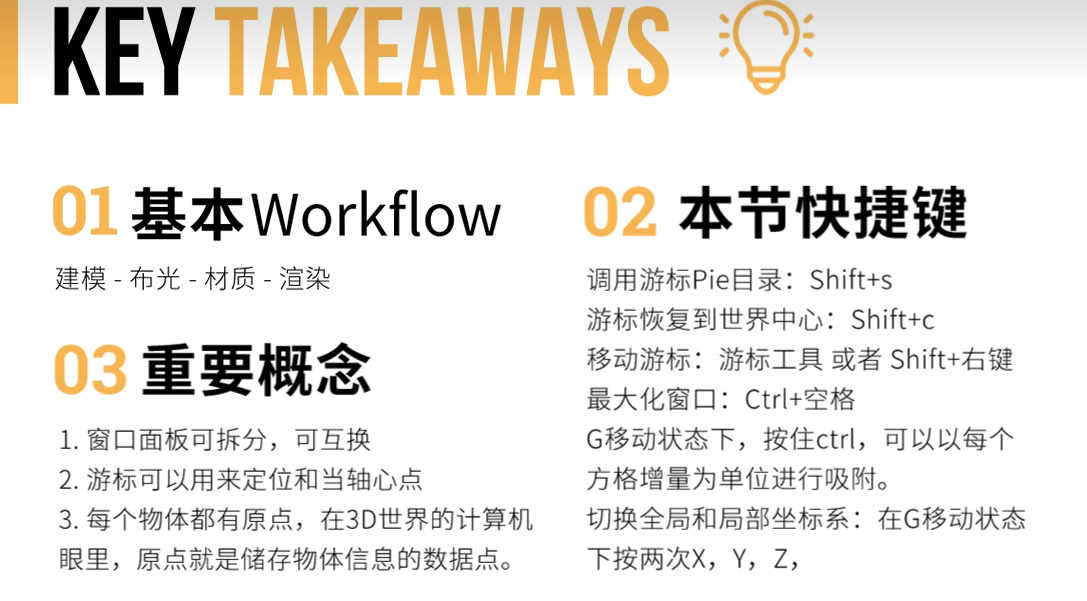
(批量)导入obj文件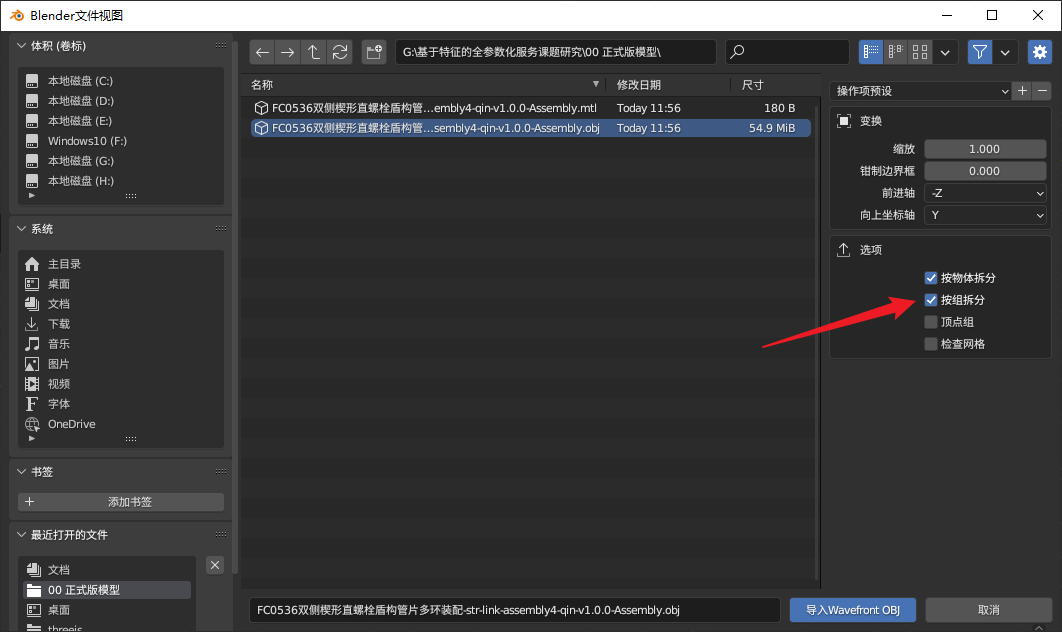
把工具展开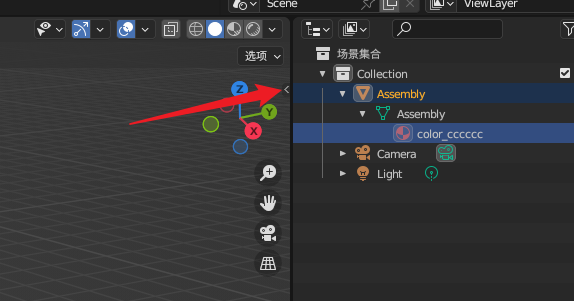
如果没有出现,则鼠标放过去,出现双箭头,往左拉一下,就出来了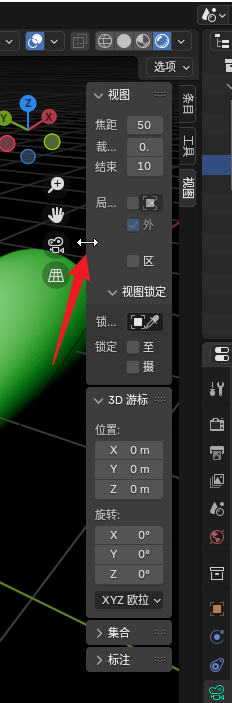
常见问题
问题1:如果导入的物体很大,例如我们的工程,无论怎么缩放都看不见,则需要在下面这里设置里加2个0,然后缩放就可以看到了。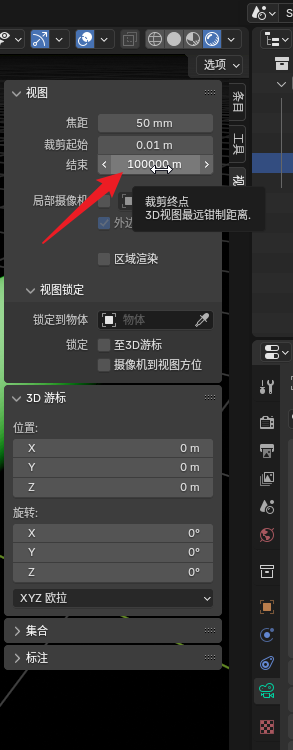
问题2:加彩色光照没反应,改变材质颜色也没反应——在窗口右上角切换到“渲染”模式
增加一个视图,切换到摄像机视角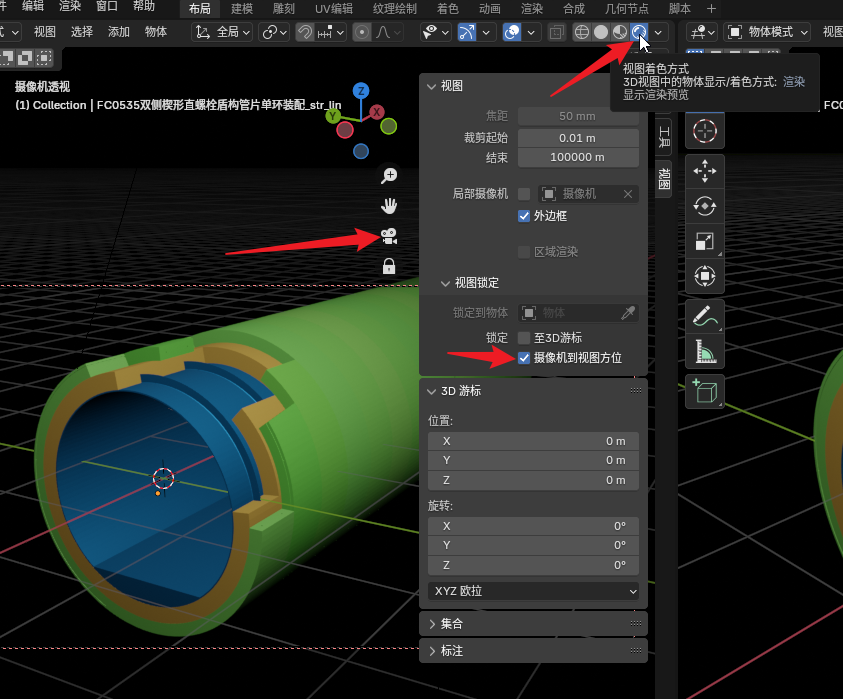
问题3:如果面光看不到反应,可能我们的物体太大,需要将光的强度调大,多加很多个0
或者导入的大物件,用s命令,缩小:选中后,s,键盘输入0.001之类的缩放比例,会是等比例缩放的,没有问题。
缩放后移动到原点,在输入1和3等视图情况下,添加和移动摄像机和灯光。这样才好把握方向和位置。
问题4:导入的物体带了颜色材质,先删掉,再新建材质。必须先有光,然后材质改变才会有变化。必须在渲染模式下才能看到变化。
问题5:导入的obj没法拆开,就无法分别赋予材质。那么在模型软件中选中不同的部分,分别逐一导出多个obj文件,到blender中全选obj一次性批量导入即可。因为他们在装配体里的相对位置关系是在的。
问题6:环境光要置0,否则影响其他光源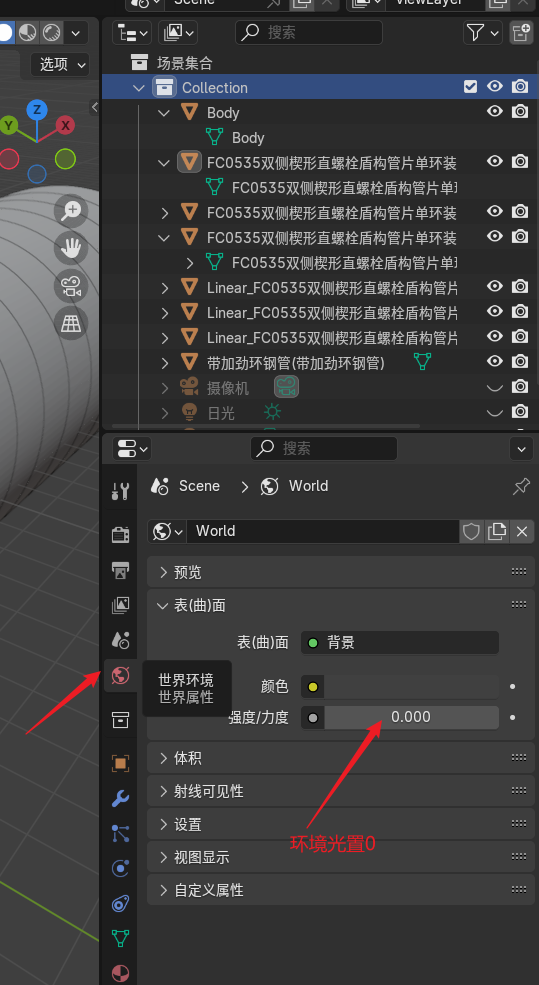
提高渲染速度100倍方法
- 最大采样2048
- 偏好设置——系统——optix——勾选Nvida;不勾选intel cpu;用optix比cuda快
- 渲染设备改为GPU计算
- 渲染设置——采样——渲染——噪波阈值——0.1
- 采样——渲染——降噪——勾选 使用GPU
- 性能——最终渲染——勾选 维持数据(内存小的不要勾选这个)
- 再快点就把光程改低,小场景改为:对应的6个参数分别改为4 2 1 0 0 0,大点的改为 8 4 2 0 0 0;取消勾选焦散的反射和折射
- 输出分辨率高的话,性能——内存——勾选上使用平铺,数值改为512
漫游分为地面行走漫游和空中飞机漫游
模型漫游过程的录屏
渲染后的漫游导出视频
开头的bilibili教学里有。
作者:秦晓川 创建时间:2024-09-22 12:37
最后编辑:秦晓川 更新时间:2025-11-25 20:48
最后编辑:秦晓川 更新时间:2025-11-25 20:48